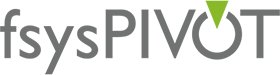有線接続?無線接続?どちらがいい?
有線接続
ルーター(インターネットに接続するための機械)から直接LANケーブルを伸ばして、各パソコンにつなげることでネットワークに接続します。
メリット
- 高速で安定した接続が可能!
- 無線(Wi-Fi)接続を行うよりも、必要な機器類を安価にそろえられる!
- データ量が多くても、安定して転送やダウンロードが可能!
- ネットワーク接続不具合が起きてしまった時、原因が特定しやすい!
デメリット
- ケーブルを配線しなくてはならないので、レイアウトを考えたり場所を確保したりする必要がある。
- LANケーブル差込口に限りがある。
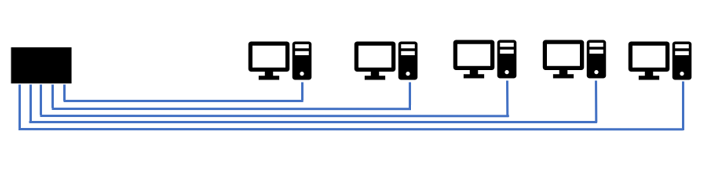
レイアウト
- ルーターを壁際に設置し、そこからLANケーブルを伸ばします。
- パソコンを設置しているデスクまで伸ばしたらハブ(ネットワークを経由してくれる機械)にLANケーブルを差し込みます。
- ハブからLANケーブルを伸ばし、各パソコンにつなぎます。
- ルーターから出ているLANケーブルはなるべく壁際にはわせて、通路をまたいでしまっている部分はモールで覆います。
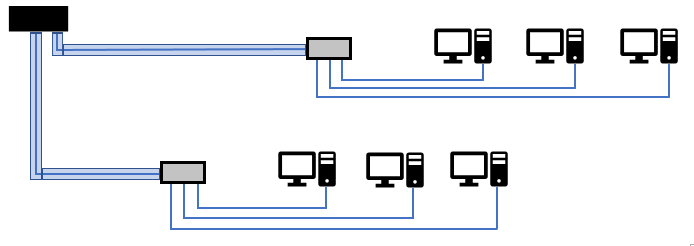
無線接続(Wi-Fi接続)
無線(Wi-Fi)ルーターを使用し、LANケーブルを使わずにパソコンをネットワークに接続します。
メリット
- LANケーブルの配線がいらないので、レイアウトが自由にできる!
- パソコンの移動や増設が簡単!
- 別の部屋からでもインターネットに接続できる!(*通信規格によります。)
デメリット
- 通信速度が有線接続に比べて遅いため、データ量が多い場合、転送やダウンロードに時間がかかる。
- 新しい通信規格が開発された際には、それに対応する機器に買い替える必要がある。
- 場所によっては電波が届かない場所が存在する。
- 建物が鉄筋構造だったり、電波干渉を引き起こす機器があったりすると影響が出る可能性がある。
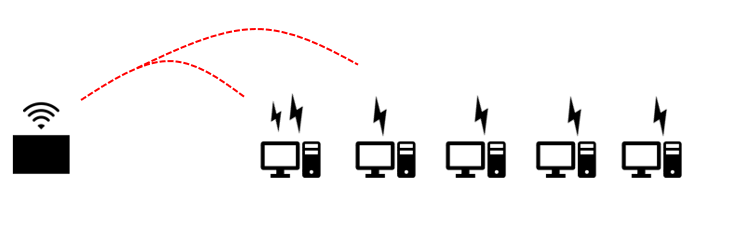
どちらがいい?
パソコンの台数が多いとLANケーブルが邪魔になる可能性もありますが、安定した接続やセキュリティ面からも有線接続をおすすめします。
接続障害等が起きた際にも、有線接続だと接続機器類の故障なのかパソコン側の不具合なのかを調査しやすいので復旧時間の短縮にもつながります。
無線接続は便利ですが、思わぬ落とし穴がある場合もありますので、会社で導入する際には十分注意してご利用ください。